
XAMPP for Windowsのセキュリティー設定方法
前回の続きです。前回、「Xamppをインストール」しました。次にセキュリティーの設定をします。
↓http://localhost/xampp/ の”セキュリティー”の所で今の安全度が確認できます。
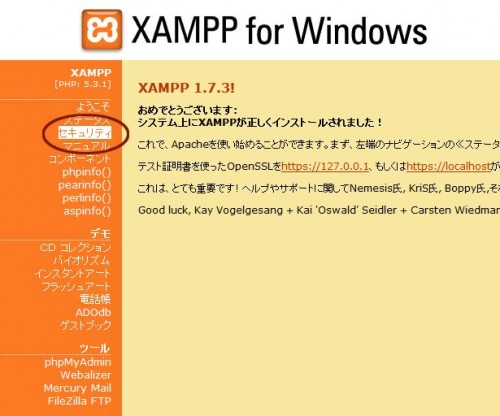
そこで、パスワード、ユーザー名の設定をします。
↓下記のアドレスのページでMySQLとXAMPPのディレクトリ制御の設定ができます。
http://localhost/security/xamppsecurity.php
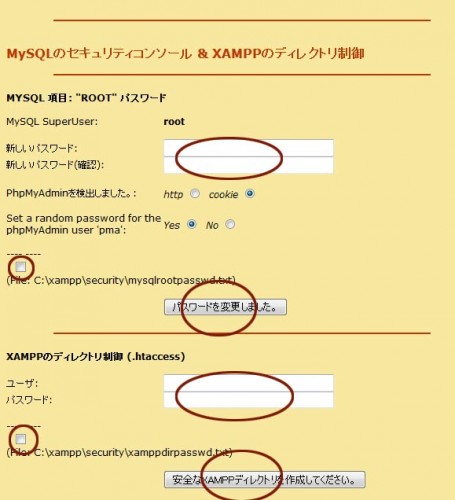
↑丸で囲ってある箇所にそれぞれパスワード、ユーザー名、チェックを入れ、”パスワード変更”ボタンと”ディレクトリ作成ボタン”をクリックし、パスワード、ユーザー名を設定します。
もう一度セキュリティーのページで確認します。
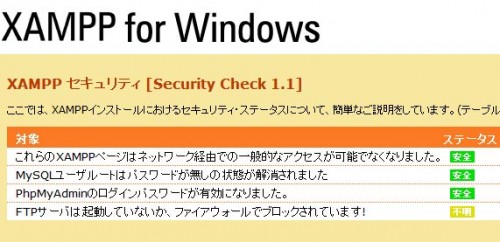
安全とでました。これでパスワード等の設定は完了です。
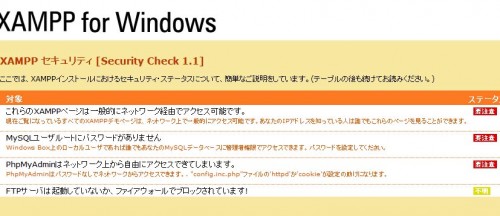

No Comments & Tracbacks